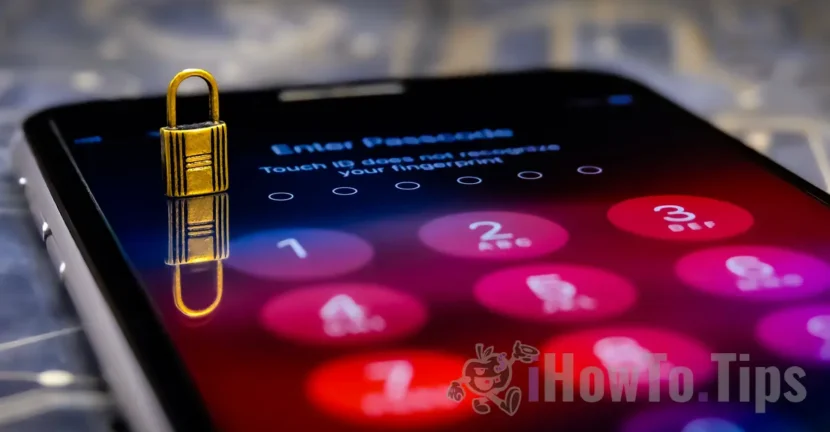Prin intermediul aplicației Shortcuts, utilizatorii pot crea funcții rapide care să lanseze anumite operațiuni sau automatizări. În acest tutorial o să înveți cum poți să securizezi cu parolă aplicațiile iPhone. Astfel că dacă ai uitat iPhone deloblocat, aplicațiile securizate nu vor putea fi deschise făra autentificare biometrică Face ID, Touch ID sau parolă de deblocare iPhone.
De exemplu, aplicația WhatsApp suportă un mod de securizare separat de cel al telefonului. Utilizatorii pot alege ca aplicația să fie securizată suplimentar, astfel că dacă iPhone a fost lăsat deblocat, nimeni să nu poată deschide conversațiile fără autentificare biometrică sau parolă. Cu ajutorul tutorialului următor o să puteți adăuga un plus de securiatate asemănator pentru oricare aplicație instalată pe device-urile iPhone.
Table of Contents
Cum poți să securizezi cu parolă aplicațiile iPhone (Face ID, Touch ID sau parolă)
Înainte de toate, ai nevoie de aplicația Shortcuts. Această aplicație utilitar este dezvoltată de compania Apple, este gratuită și în mod normal este prezentă în mod prestabilit pe toate device-urile iPhone, iPad, Mac.
Eu o să iau ca exemplu secuzirea aplicației Instagram. Aplicația Instagram să nu poată fi deschisă decât cu Face ID, Touch ID sau parolă, chiar dacă iPhone este deblocat.
1. Download Shortcuts pentru iOS, dacă nu mai aplicația instalată.
2. Deschide aplicația Shortcuts (Comenzi rapide), accesează meniul „Automation„, apasă pe semnul „+” din colțul din dreapta sus, apoi apasă pe butonul albastru, „Create Personal Automation„.
3. Selectează „App” din lista de automatizări.

4. Selectați condiția de automatizare pentru șcenariul în care se deschide aplicația Instagram. „Is Opened„, căutați „Instagram” in lista de aplicații și adăugați.

5. În continuare, trebuie setată acțiunea care trebuie să se petreaca atunci când se deschide aplicația Instagram. Apeși pe butonul „Add Action” > cauți și selectezi „Lock Screen” → apeși „Next” din colțul dreapta sus.

6. Dezactivezi opțiunea de confirmare pentru rularea automatizării (Ask Before Running), apoi dezactivezi și notificarea care apare când rulează automatizarea (Notify When Run).

Automatizarea a fost adăugată!
Cum functionează automatizarea de securizare aplicații pentru iPhone
Atunci când se deschide aplicația Instagram, iPhone o să se blocheze imediat și o să apară „Lock Screen„.
Pentru posesorii de telefoane iPhone prevăzute cu autentificare biomentrică Face ID sau Touch ID, acesta nu este un inconvenient foarte mare. Doar gliseaza sa deblocheze iPhone, apoi aplicația Instagram este accesată imediat.
Poate aceasta nu este o metodă tocmai comodă, dar este o metodă eficientă prin care puteți parola / securiza aplicațiile de pe sistemele de operare iPadOS sau iOS. Nu o să mai existe riscul ca cinevă să vă caute prin mesaje, Facebook, Instagram, galerie foto sau în oricare altă aplicație, atunci când lăsați iPhone deblocat.
Dacă ai întrebări sau sugestii despre „Cum poți să securizezi cu parolă aplicațiile iPhone”, avem deschisă rubrica de comentarii.